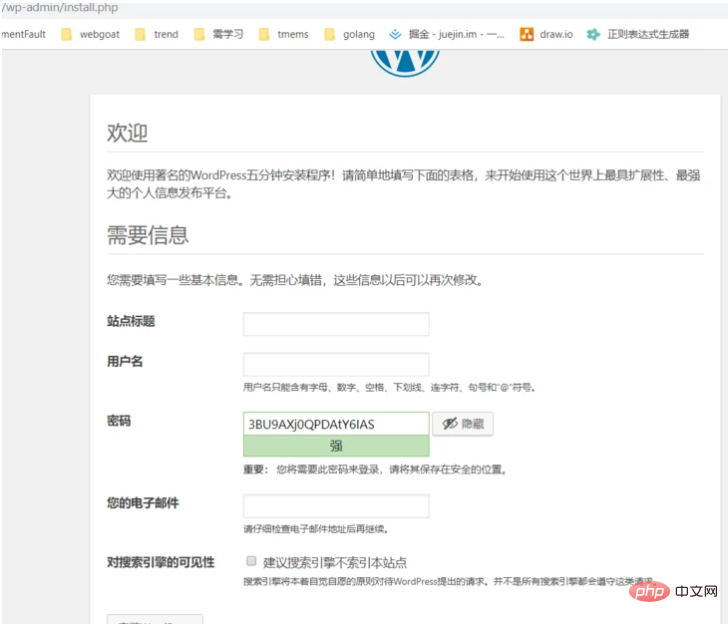0. Pertama, anda mesti mempunyai akaun AWS
1 Hasilkan pasangan kunci
(1) EC2 -> Pasangan Kunci -> Cipta Pasangan Kunci -> Muat turun fail pem (kunci peribadi)
Untuk mengakses pelayan maya dalam AWS, pelanggan memerlukan pasangan kunci yang terdiri daripada kunci persendirian dan kunci awam.
Muat naik kunci awam ke AWS dan konfigurasikannya ke dalam pelayan maya Kunci peribadi adalah peribadi kepada pelanggan.
Untuk mengakses pelayan Linux, gunakan protokol SSH. Pelanggan mengesahkan dengan kunci dan bukannya kata laluan semasa log masuk. 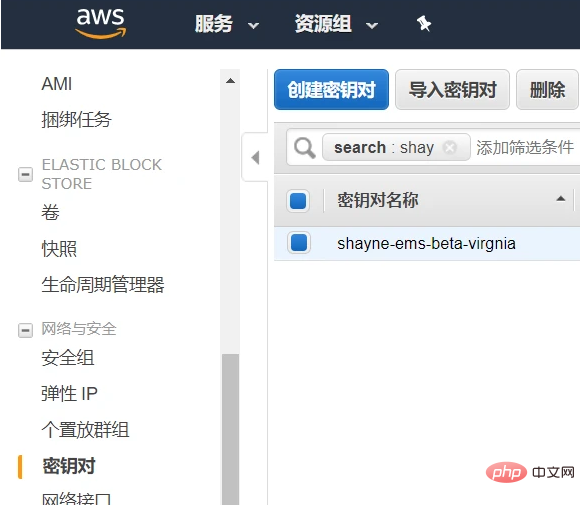
(2) Tukar fail pem kepada fail ppk
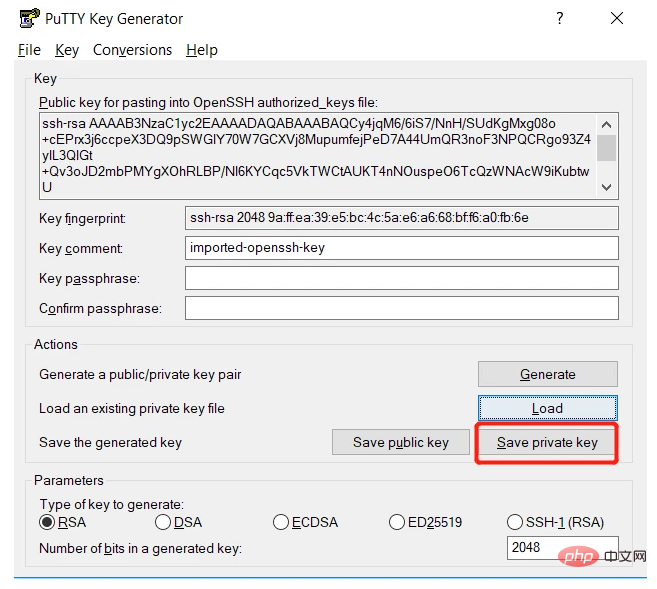
2 Cipta contoh EC2
(1) Mula-mula masukkan panel kawalan EC2, klik "Start Instance", pilih Ubuntu Server 18.04 LTS (HVM), SSD Volume Type, 64-bit (x86)
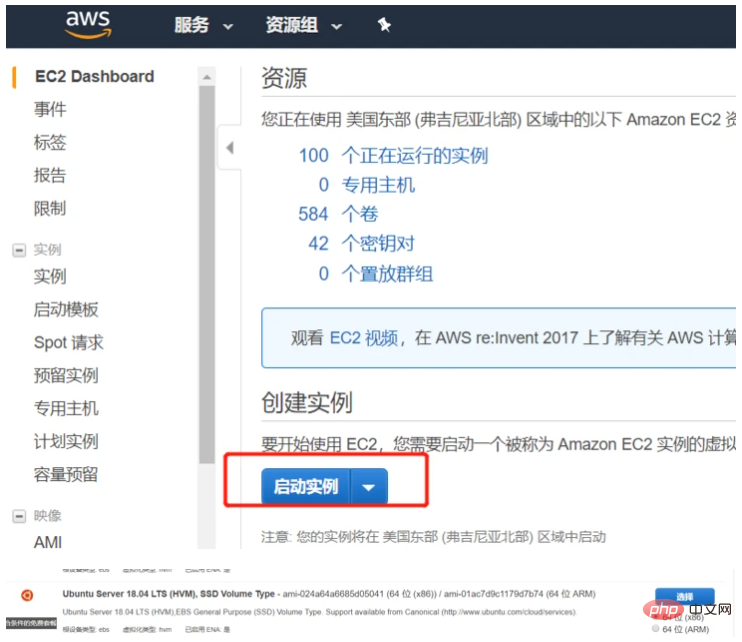
(2) Pilih t2.micro, pakej percuma

(3) Langkah seterusnya, konfigurasi lalai
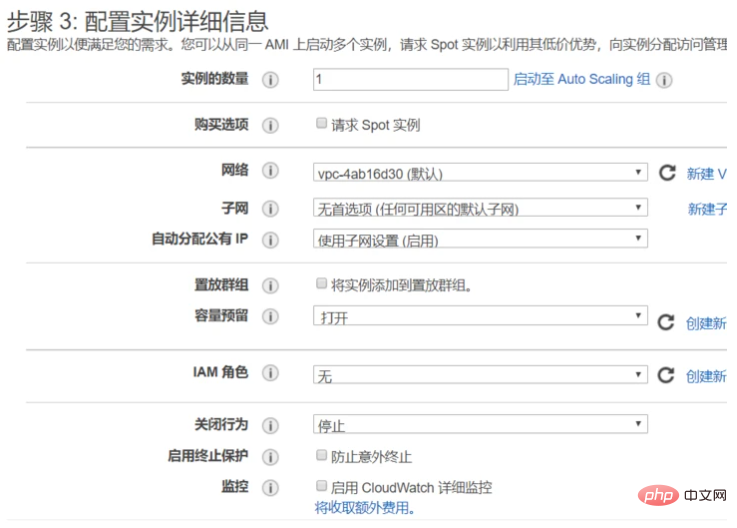
(4) Langkah seterusnya , Tambah memori, 8g
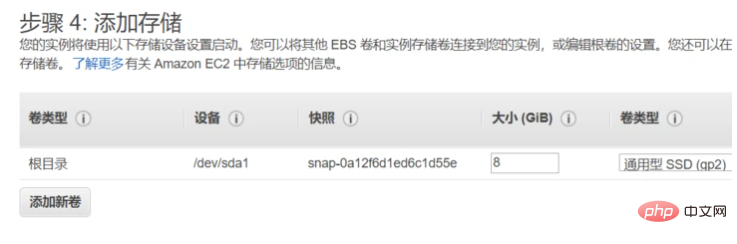
(5) Tambah tag, iaitu nama contoh, dsb.
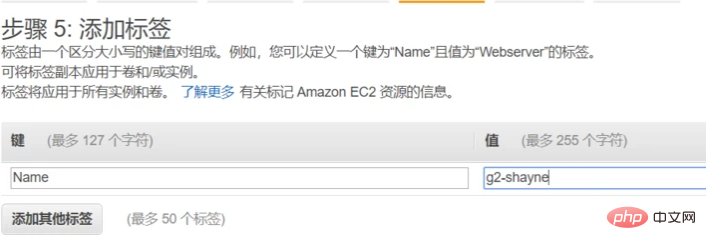
(6) Konfigurasikan Kumpulan keselamatan, tambahkan http, https, mysql dan pemetaan port lain
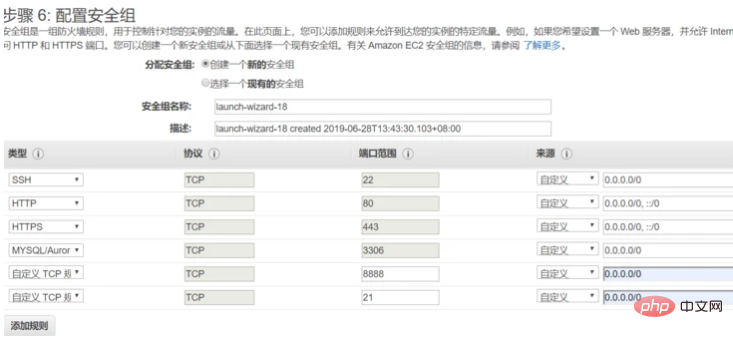
(7) Semak dan mulakan
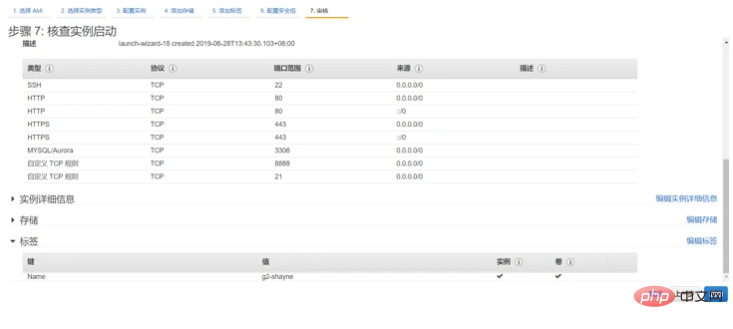
(8) Selepas permulaan, anda boleh melihat
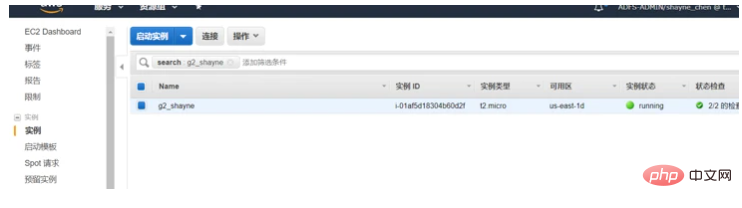
3 Masukkan contoh EC2 dan pasang perisian
(1) Gunakan dempul untuk. sambung ke contoh
Isikan alamat IP awam EC2 sebagai nama hos, dan jenis sambungan ialah SSH. Kemudian klik menu "Sambung" - "SSH" - "Pengesahan" dan pilih fail kunci persendirian pengesahan format PPK yang baru ditukar. 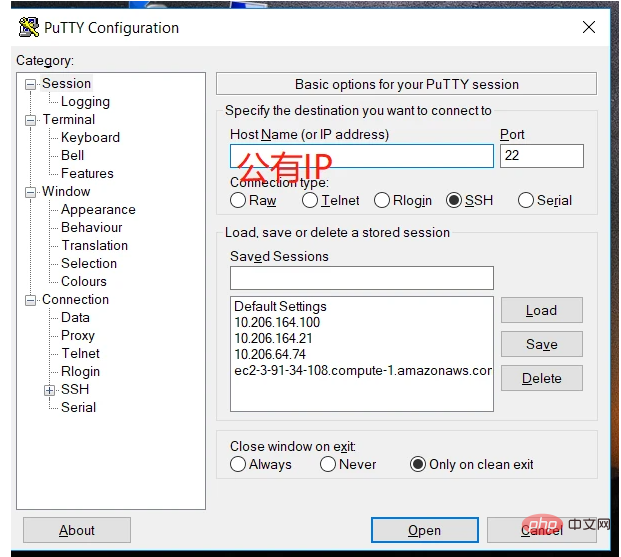
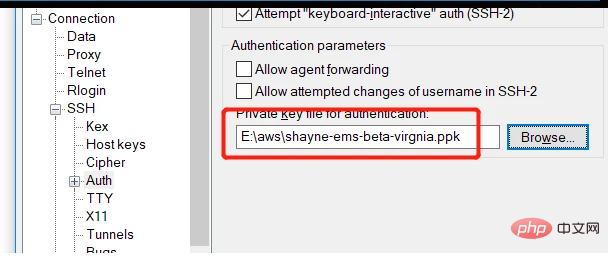
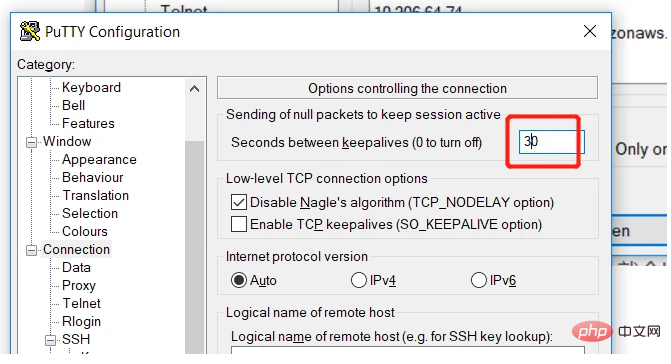
(2) Log masuk dan masukkan akaun root
login as: ubuntu sudo su apt-get update
( 3) Pasang apache
apt-get install apache2
Selepas pemasangan selesai, lawati http://alamat IP awam contoh EC2 dalam penyemak imbas, dan halaman lalai Apache akan muncul.
(4) Pasang php
apt-get install php
(5) Pasang mysql
apt-get install mysql-server
(6) Biarkan php menyokong mysql
apt-get install php-mysql
(7) Mulakan semula apache
service apache2 restart
(8) Uji PHP dan buat fail probe
vi /var/www/html/info.php <?php phpinfo(); ?>
Akses pelayar http://public ip/info.php, anda boleh lihat Pergi ke antara muka maklumat php 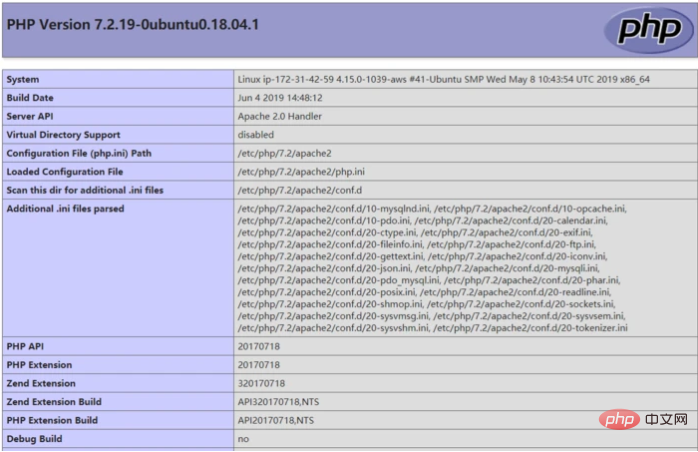
(9) Gunakan klien MySQL untuk mencipta pangkalan data WordPress dan pengguna
mysql -u root CREATE DATABASE wordpress GRANT ALL PRIVILEGES ON wordpress.* TO "chenxin"@"localhost" IDENTIFIED BY "123456"; FLUSH PRIVILEGES; EXIT
(10) Sediakan wp-config. fail php
wget https://cn.wordpress.org/wordpress-4.9.4-zh_CN.tar.gz #下载中文版WordPress tar -xzvf wordpress-4.9.4-zh_CN.tar.gz #解压 cd wordpress mv wp-config-sample.php wp-config.php #将wp-config-sample.php重命名为wp-config.php
vim wp-config.php
//把database_name_here,username_here,password_here分别替换成自己设置的数据库,用户名和密码。
define('DB_NAME', 'wordpress');
define('DB_USER', 'chenxin');
define('DB_PASSWORD', '123456');(11) Salin fail dalam WordPress ke direktori akar laman web lalai
cp -Rv /root/wordpress/* /var/www/html/ rm /var/www/html/index.thml chown -R www-data:www-data /var/www/ systemctl restart apache2
(12) Gunakan penyemak imbas untuk mengakses http://public IP/wp-admin/ instal...